1.Изберете бутона "Копиране" от лентата с инструменти
2.Изберете "Декларация 1 и 6 - за служители, управители и собственици". Ако не е попълнена информацията от "Дискета" за някое лице, ще трябва да го направите. Ако присъствената форма не е попълнена коректно, ще се появи "Присъствената форма", която ще Ви предостави тази възможност.
3.В 99% от случаите те са попълнени коректно, така че не се налага да ги коригирате, но ако Ви се наложи, имате право да правите произволни корекции. Ако правите ръчни корекции не забравяйте да натискате зелената отметка "ПОТВЪРЖДАВАНЕ НА РЪЧНИ КОРЕКЦИИ".
4.След като сте прегледали декларациите 1, можете да изберете страницата "Декларация 6", за да прегледате как е попълнена от програмата. Ако не е необходимо подаването на Декларация 6, програмата Ви информира за това. Не е необходимо подаването на декларация 6 за осигуровки (код 5) в следните случаи:
▪подават се данни само за самоосигуряващи се лица
▪извършва се корекция, която не засяга сумите в декларацията (пр. промяна на грешно въведено име)
▪организацията е третостепенен бюджетен разпределител
▪имате предписание за корекция от НАП
▪и други
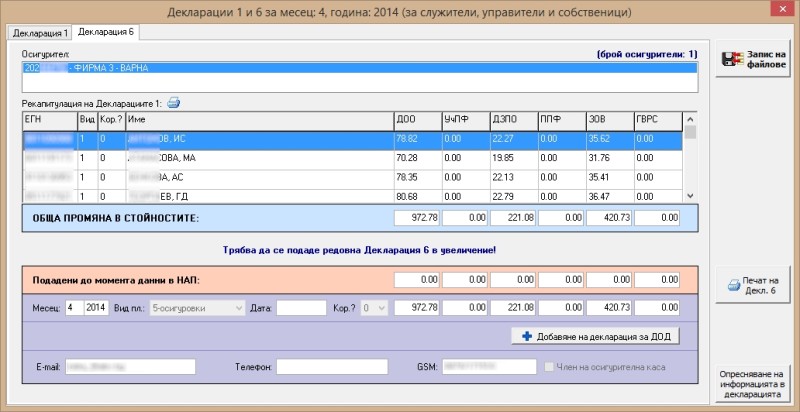
5.Ако все още не сте подали декларация 6 за ДОД (код 8), можете да я подадете заедно с осигуровките чрез натискането на бутона "Добавяне на декларация за ДОД". След натискането му ще се появи формата "Плащания", в която можете да отбележите в кой месец са изплатени възнагражденията (ако са изплатени). След като потвърдите формата, ще се появи още един ред, който ще съдържа данъка, дължим за възнагражденията изплатени в текущия месец.
6.За да запишете декларацията във формат, подходящ за подаване в НАП, използвайте бутона "Запис на файлове"
7.Появява се форма, в която можете да посочите къде да запишете декларациите, както и техните имена. Ако е необходима декларация 6, се появява и името на файла за декларация 6.
Забележка: След създаване на Декларация 1, програмата автоматично забранява всякакви промени в дадения месец. За да направите все пак желаните корекции, трябва да кликнете с мишката върху бутона "Позволяване/забраняване на промени в месеца" (т.е. да отключите бутона катинар).
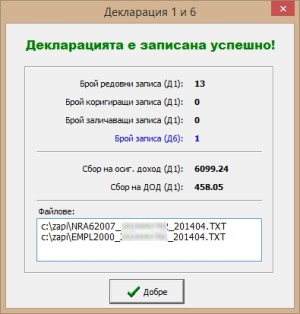
Информация за записаните декларации